
Qoo10の一括登録フォームとは?QSMでの登録方法やエラー発生時の対処法
「Qoo10の商品登録作業をもっと効率化したい」
「Amazonや楽天に登録している商品データをQoo10でも活用したい」
「大量の商品を1つひとつ手作業で登録するのは、正直しんどい…」
複数のECモールに出店していると、商品数が多い分、Qoo10への登録作業に手間を感じる方も多いのではないでしょうか。
そんな方におすすめなのが、Qoo10の一括登録フォームです。
本記事では、他モールの商品情報を活用しながら、Qoo10に効率的に商品を登録する方法をわかりやすく解説します。
最後まで読めば、商品登録にかかる作業時間を大幅に短縮し、多店舗展開をスムーズに進めるコツがきっと見つかるはずです。
1.Qoo10の一括登録フォームとは?

Qoo10の一括登録フォームとは、他モールで使用している商品データを変換・登録できる専用ツールです。
楽天市場やAmazon、Yahoo!ショッピングなどで販売中の商品情報を活用することで、Qoo10への出品作業を効率化できます。
特に複数のECモールに出店している事業者にとっては、作業の重複を避け、時間を大幅に短縮できる便利な機能です。
大量の商品データを一括で処理できるため、数百〜数千点の商品をまとめて登録したいショップにも適しています。
2.Qoo10の一括登録フォームのメリット
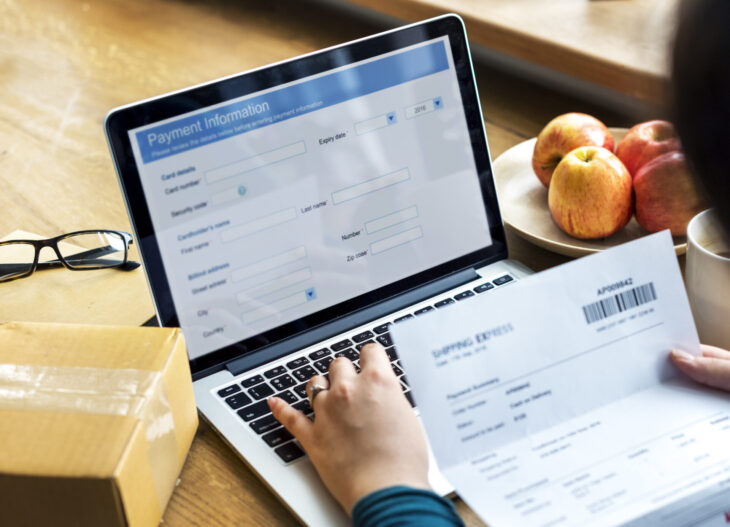
Qoo10の一括登録フォームには、出品作業の効率化や多店舗展開のスムーズ化など、多くの利点があります。
ここでは、Qoo10の一括登録フォームを活用するメリットをご説明します。
- 出品作業の負担を大幅に軽減
- 多店舗展開を効率化できる
(1)出品作業の負担を大幅に軽減
一括登録フォームの最大のメリットは、出品作業の負担を大幅に軽減できることです。
手作業で商品を1つずつ登録する場合、商品数が多ければ多いほど膨大な時間と労力が必要になります。
例えば、1商品あたり5分かかると仮定すると、1,000商品を手作業で登録するには約83時間が必要です。
しかし、一括登録フォームを使用すれば、同じ1,000件の商品でも数分~十数分で登録が完了します。
膨大な作業時間を削減できるため、商品開発やマーケティングなど他の重要業務に時間を使えるようになります。
(2)多店舗展開を効率化できる
楽天市場やAmazon、Yahoo!ショッピングなど、他モールですでに構築した商品データを再利用できるのも大きな利点です。
これまで、「Qoo10用に再入力するのが面倒で後回しにしていた」という方でも、一括登録フォームを活用すれば、再入力の手間なくスムーズに出店できます。
また、販路拡大のスピードアップや複数モールでの販売による売上機会の最大化、プラットフォーム依存リスクの分散、などといった効果も期待できるでしょう。
3.一括登録フォームに対応しているECモール

Qoo10の一括登録フォームは、複数の国内主要ECモールから出力したCSVデータに対応しています。
ここでは、対応しているECモールとそれぞれの商品データ出力方法について詳しくご説明します。
- 商品データの出力方法
- 各ECモールの商品データとQoo10での対応項目
(1)商品データの出力方法
Qoo10の一括登録フォームは、以下のECモールから出力したCSVデータに対応しています。
- Amazon
- 楽天市場
- Yahoo!ショッピング
各ECモールから商品データを出力する方法は、モールによって異なりますが、一般的に以下のフローで商品データを出力できます。
- 各モールの管理画面にログイン
- 「商品管理」メニューを選択
- 商品ページからCSV形式でデータをダウンロード
なお、Amazonの場合は「大口出品プラン」への加入が必要です。
無料の小口出品ではCSV出力機能が提供されていないため、Qoo10との連携を考えている場合は、一時的にプランを切り替えることをおすすめします。
(2)各ECモールの商品データとQoo10での対応項目
出力された商品データは、Qoo10の一括登録フォーマットに沿って変換・読み込みが可能です。
それぞれのECモールから出力された列・項目名がQoo10上ではどう扱われるかも把握しておきましょう。
まず、楽天の商品データは、Qoo10では以下のように変換されます。
| 楽天列 | 楽天項目名 | Qoo10列 | Qoo10項目名 |
|---|---|---|---|
| B列 | 商品管理番号 | B列 | 販売者商品コード |
| D列 | 全商品ディレクトリID | C列 | カテゴリ(自動変換) |
| H列 | 商品名 | E列 | 商品名 |
| I列 | 販売価格 | I列 | 販売価格 |
| J列 | 表示価格 | J列 | 参考価格 |
| AA列 | 商品画像URL | O列 | メイン画像 |
| X列 | 商品説明文 | V列 | 商品詳細(表示順2) |
| Z列 | 販売説明文 | V列 | 商品詳細(表示順1) |
| AF列 | 在庫タイプ | Y列 | 発送可能日 |
| AG列 | 在庫数 | K列 | 在庫数 |
| AN列 | カタログID | AL列 | 商品識別コード |
Amazonでは以下のように変換され、比較的多数の項目をそのまま転用可能です。
| Amazon列 | Amazon項目名 | Qoo10列 | Qoo10項目名 |
|---|---|---|---|
| A列 | item_sku | B列 / L列 | 商品コード / オプションコード |
| B列 | item_name | E列 | 商品名 |
| C列 | external_product_id | AL列 | 商品識別コード |
| D列 | external_product_id_type | AK列 | JAN等の種別 |
| H列 | product_description | V列 | 商品詳細 |
| J列 | quantity | K列 | 在庫数 |
| K列 | fulfillment_latency | Y列 | 発送可能日 |
| N列 | standard_price | I列 | 販売価格 |
| AG〜AK列 | bullet_point1〜5 | V列 | 商品詳細(順1〜5) |
| BD列 | main_image_url | O列 | メイン画像 |
| BF〜BM列 | other_image_url1〜8 | P列 | 追加画像 |
| BY / CA / CC列 | size / color / style | L列 | オプション |
| CW列 | department_name1 | C列 | カテゴリ(自動変換) |
最後のYahooでも、以下のような情報が変換可能です。
| Yahoo列 | Yahoo項目名 | Qoo10列 | Qoo10項目名 |
|---|---|---|---|
| B列 | name | E列 | 商品名 |
| C列 | code | B列 | 販売者商品コード |
| D列 | sub-code | L列 | オプション |
| E列 | original-price | J列 | 参考価格 |
| F列 | price | I列 | 販売価格 |
| G列 | sale-price | I列 | 販売価格(F列未入力時) |
| I列 | headline | T列 | ヘッダー |
| J列 | caption | V列 | 商品詳細1 |
| K列 | abstract | W列 | フッター |
| L列 | explanation | V列 | 商品詳細2 |
| M列 | additional1 | V列 | 商品詳細3 |
| N列 | additional2 | V列 | 商品詳細4 |
| O列 | additional3 | V列 | 商品詳細5 |
| AG列 | jan | AK列 | JANコード |
| AL列 | product-category | C列 | カテゴリ(自動変換) |
これらの対応関係を把握しておけば、出力データをQoo10用に調整しやすくなります。
最新情報や細かな仕様は、Qoo10公式の「一括登録マニュアル」やサポートガイドを参照してください。
4.Qoo10の一括登録フォームを使った商品登録手順
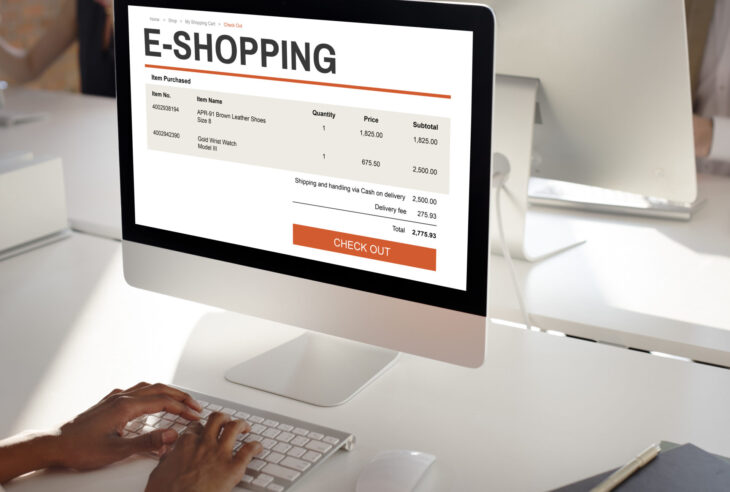
Qoo10の一括登録フォームを活用することで、複数商品を効率的に登録できます。
以下のステップに沿って進めると、初めての方でもスムーズに作業を進められます。
- J-QSMにログイン
- 「他サイトのフォームで登録」を選択
- 変換とダウンロード
- 最終アップロードと登録
(1)J-QSMにログイン
まず、Qoo10の出品者専用管理ツール「J-QSM」にアクセスし、アカウント情報でログインします。
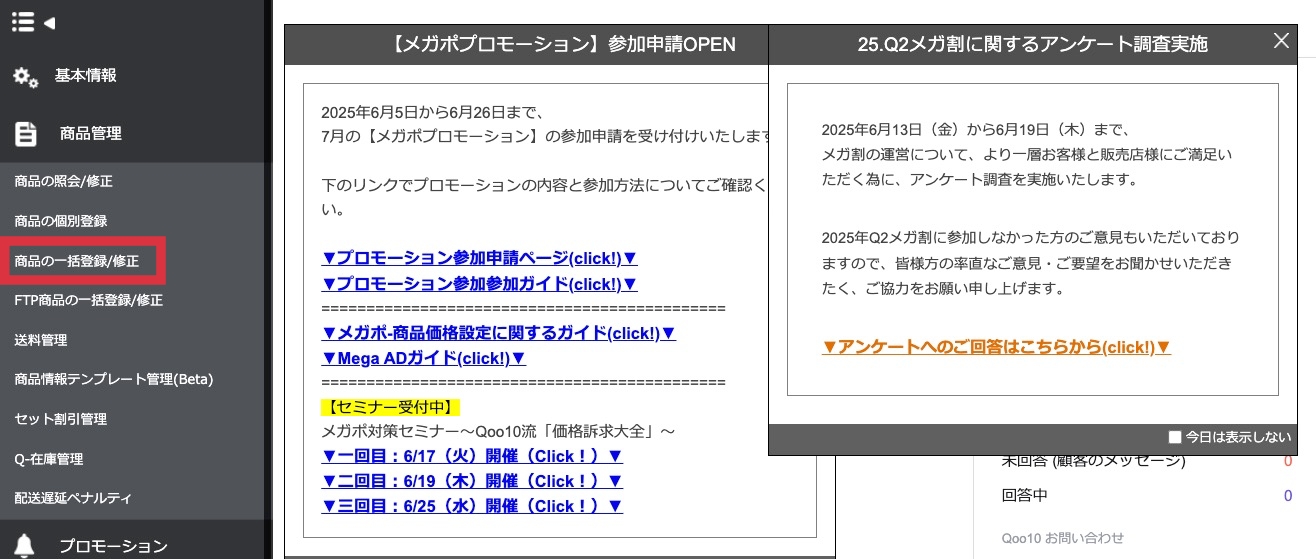
ログイン後、「商品管理」メニューから「商品の一括登録/修正」を選択します。
(2)「他サイトのフォームで登録」を選択
「商品の一括登録/修正」ページ内にある「他サイトのフォームで登録(Rakuten, Yahoo, Amazon)」をクリックします。
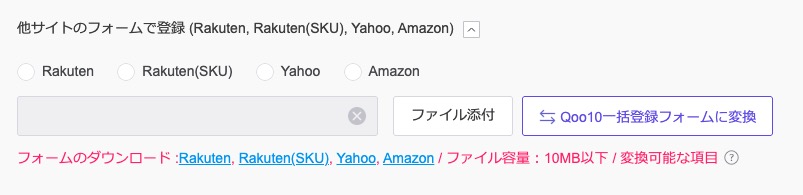
あらかじめ用意しておいた商品データ(各モールからダウンロードしたCSVファイル)をアップロードします。
(3)変換とダウンロード
CSVファイルをアップロードしたら、「Qoo10一括登録フォームに変換」ボタンをクリックします。
Qoo10形式に自動で変換されたCSVファイルが生成されるため、ダウンロードし、内容を確認しましょう。
商品名や価格、在庫数、カテゴリなどに誤りがないかをチェックし、必要であれば編集してください。
(4)最終アップロードと登録
内容の確認・編集が済んだら、「新規登録」タブを選び、変換済みのCSVファイルをアップロードします。
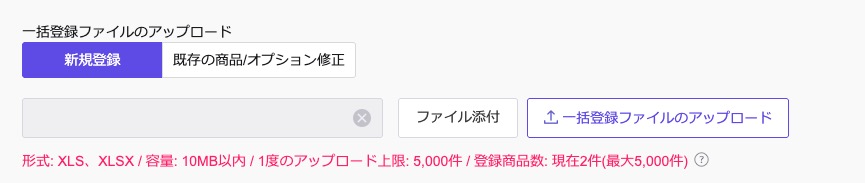
画面右側にある「一括登録ファイルのアップロード」ボタンを押すことで、商品情報がQoo10に登録されます。
5.Qoo10の商品一括登録後に情報を修正する手順

一括登録で商品を掲載したあとに、「価格を変更したい」「在庫数を修正したい」といった場合は、CSVを使った再登録で簡単に対応できます。
以下の手順で修正を行いましょう。
- 商品データの出力と編集
- 修正内容の再アップロード
(1)商品データの出力と編集
まずは、Qoo10の管理ツール「J-QSM」にログインし、「商品管理」メニューから該当商品のCSVデータをダウンロードします。
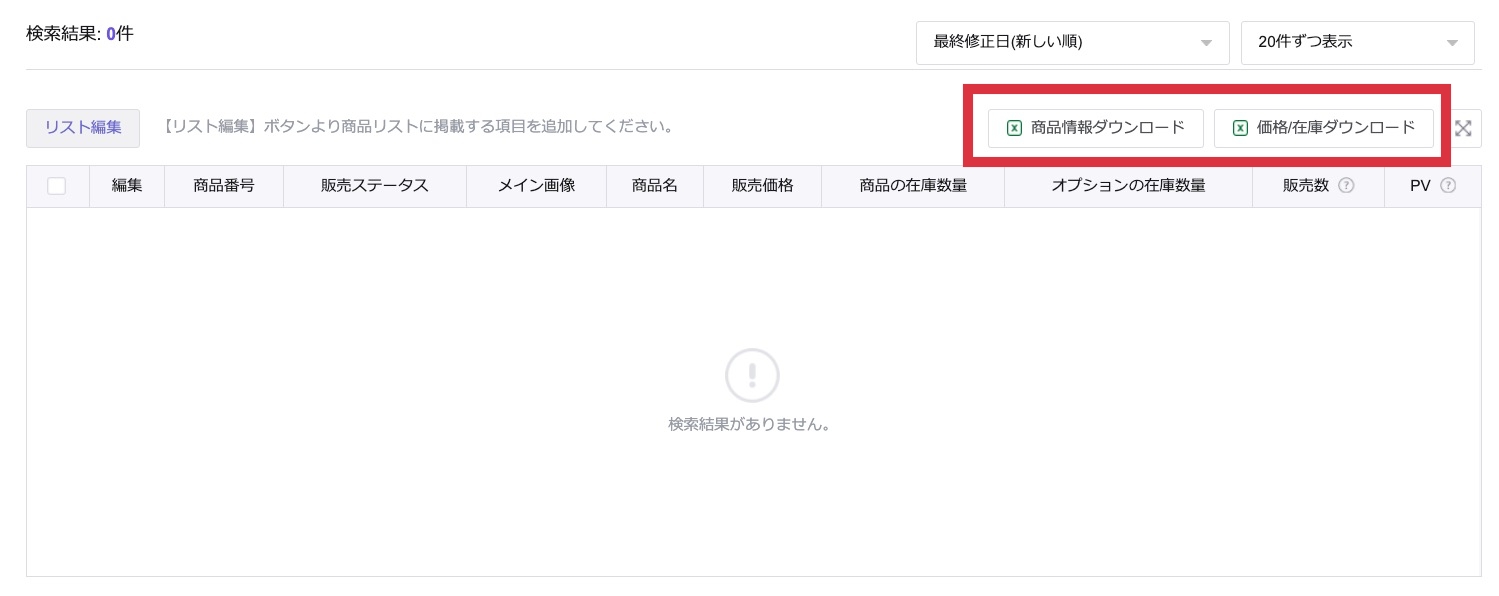
このCSVには商品名・価格・在庫数などの情報が含まれており、必要な項目をExcelなどで編集可能です。
(2)修正内容の再アップロード
編集が完了したら、再び「商品の一括登録/修正」ページを開きます。
今回は新規登録ではなく、すでに登録済みの商品を修正するため、「既存の商品/オプション修正」タブを選択します。
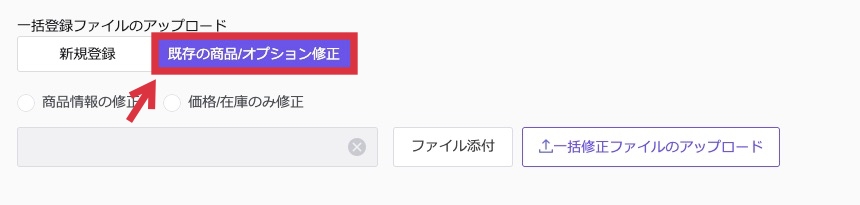
修正内容に応じて、いずれかのメニューを選びます。
該当する修正種別を選んだうえで、編集済みのCSVファイルをアップロードすれば、情報が一括で更新されます。
6.Qoo10の一括登録フォームで注意すべきポイント

Qoo10の一括登録フォームは便利なツールですが、利用時にはいくつかの制約があります。
事前に注意点を把握しておくことで、トラブルを防ぎ、スムーズに商品登録を進められます。
- 画像と商品コードはCSVでは変更不可
- その他の注意点と対策
(1)画像と商品コードはCSVでの更新不可
一括登録フォームでは、商品画像や商品コード(販売者商品コード)の変更はCSVファイルから行えません。
これらの項目を修正したい場合は、Qoo10の管理画面から該当商品を開き、個別に「修正」メニューから対応する必要があります。
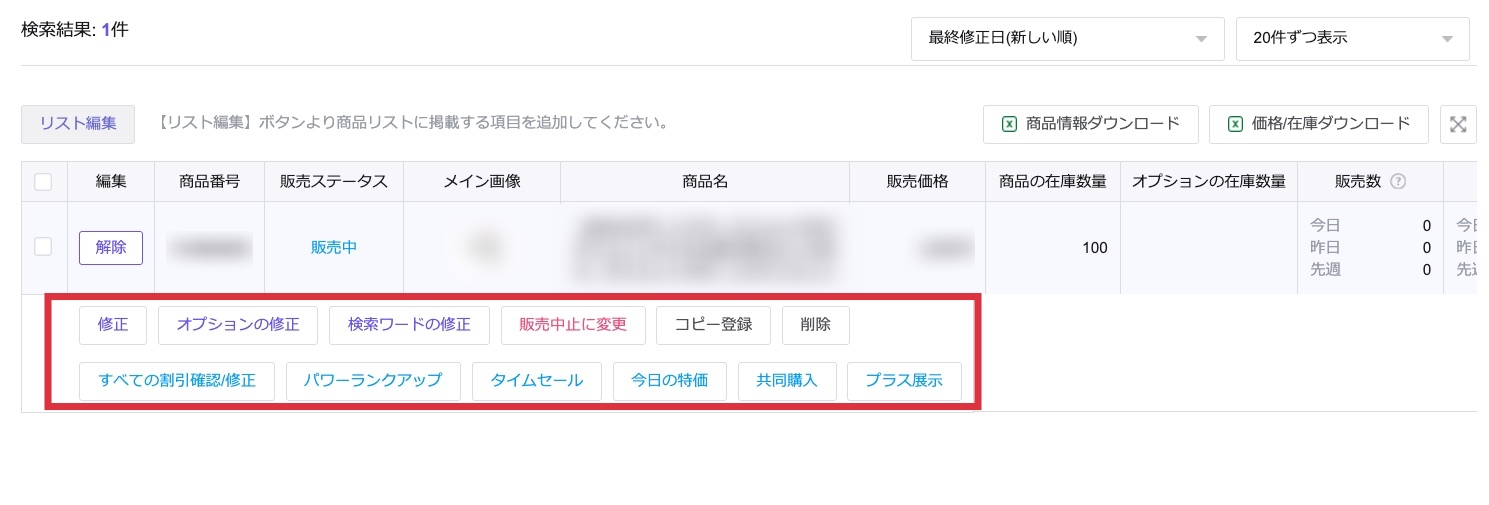
特に商品コードはQoo10側の管理キーとして使われているため、誤って変更しようとするとエラーになる場合があります。
(2)その他の注意点と対策
必須項目の未入力や形式エラーがあると、CSVをアップロードしてもエラーになり、登録が完了しません。
アップロード前に、必要項目がすべて埋まっているか確認しましょう。
項目のマッピング(列名の対応)にズレがあると、意図しない情報が別の項目に登録されてしまうことがあります。
特に他モールからエクスポートしたCSVを使う場合は注意が必要です。
なお、誤情報や虚偽の記載はQoo10の出品ガイドライン違反となる可能性があります。
登録前に、データの正確性を確認しましょう。
7.Qoo10の一括登録フォームがうまく動かないときの対処法

Qoo10の一括登録フォームを使用する際、うまく動作しない場合にはいくつかの原因が考えられます。
以下のチェックリストを参考に、原因を1つずつ確認してみましょう。
- ファイル形式の確認
- 画像URLの確認
- ファイル構成の確認
(1)ファイル形式の確認
Qoo10の一括登録がうまくいかない場合は、ファイル形式が誤っている可能性があります。
アップロードするファイルがExcel形式(.xlsx)のままだと、Qoo10では正常に読み込まれません。
CSV形式(.csv)かつ文字コードが「Shift-JIS」で保存されていることを確認してください。
Excelでファイルを開き、「名前を付けて保存」から「CSV(カンマ区切り)」を選択し、文字コードをShift-JISに設定することで文字化けも防げます。
(2)画像URLの確認
商品画像のURLは、httpsで始まる有効なリンクである必要があります。
有効期限付きの一時リンクや全角文字やスペース、記号が含まれているURLなどは登録エラーの原因となるため注意しましょう。
また、アクセス制限がかかっている画像URLの場合もエラーが発生します。
登録前に、ブラウザでURLを開き表示確認を行うのが安全です。
(3)ファイル構成の確認
ファイル名や構成にも注意が必要です。
ファイル名は半角英数字のみを使用し、全角文字や記号は避けましょう。
また、複数シートが含まれるExcelファイルには対応していません。
CSV形式で、1シートのみの構成に変更たうえで、一括登録フォームへのアップロード行うようにしましょう。
まとめ
Qoo10の一括登録フォームを活用すれば、楽天・Amazon・Yahoo!ショッピングなど他モールで使用している商品データを効率よくQoo10に移行できます。
既存データを有効活用することで、手作業による登録作業を削減し、他店舗展開や販路拡大をスムーズに進めることが可能です。
もっとも、CSV形式の指定や必須項目の入力や画像URLの形式確認など、事前にチェックすべきポイントも多いため、作業ミスを防ぐためには慎重な対応が必要です。
一括登録の操作やショップ運営で不安がある方は、Qoo10専門の運用支援を行うLimelight株式会社へご相談ください。
商品データの整備から他モールとの連携、日々の運用まで幅広くサポートいたします。
